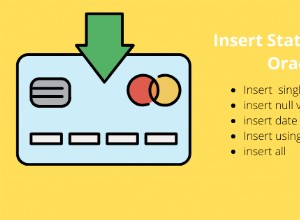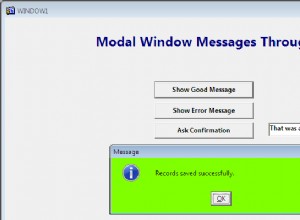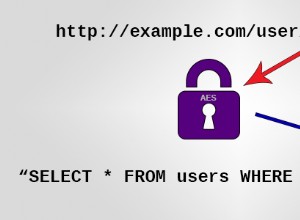Las empresas a menudo utilizan Microsoft Excel para ingresar y organizar varios conjuntos de información. Para ser precisos, hay más de 750 millones de personas que utilizan Excel en todo el mundo. Ahora estoy seguro de que debe estar bastante familiarizado con Excel y tener un buen conocimiento de los conceptos básicos; si es así, ¡ya tiene una ventaja inicial! La siguiente publicación no se limita a las funciones básicas, ¡es mucho más que eso! Explica cómo utilizar Microsoft Excel para analizar y organizar datos de sus esfuerzos de marketing.
En el escenario actual de transformación digital, tecnologías de la información sofisticadas como el big data han logrado convertirse en parte integral de nuestra vida personal y profesional. Como resultado, se ha vuelto casi imposible administrar un negocio u obtener trabajo sin ellos.
Por ejemplo, el servidor de una empresa tendrá mucha información y, por lo tanto, se asegura de mantener las cosas organizadas. De modo que no haya margen para cometer errores innecesarios que eventualmente causen problemas en su negocio en el futuro. Además de esto, hacer uso de un programa limpio y eficiente como Microsoft Excel puede ayudarlo a mantener sus datos organizados.
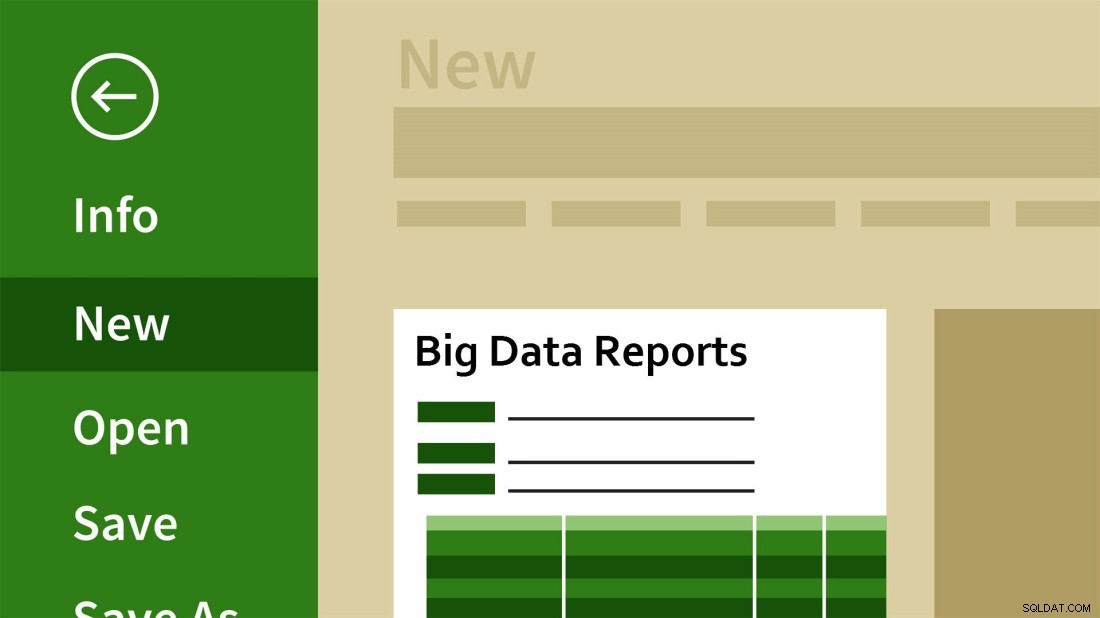
Uso de Microsoft Excel para sus esfuerzos de marketing
¿Es una apuesta segura decir que probablemente sabe cómo ingresar números, palabras, montos en dólares y otras cifras en las filas y columnas de una hoja de cálculo de Excel? En caso afirmativo, lamento, amigo, que no esté utilizando el software en todo su potencial. Quiero decir, ¿sabes que las tablas dinámicas no están tan completas ni son tan intimidantes como crees? Uno puede usarlos para resumir, analizar, explorar, presentar datos de una manera más fácil pero efectiva. Aparte de esto, el análisis es uno de los aspectos más cruciales de cualquier estrategia de marketing, es decir, si no analizas antes, te costará mucho. Después de todo, nadie puede concluir si sus esfuerzos son exitosos o rentables sin hacer cálculos.
Ahí es cuando una tabla dinámica entra en escena. Resultan ser una de las mejores herramientas cuando tienes una gran cantidad de cifras para sumar. Además, incluso se pueden utilizar para comparar datos y cifras similares desde diferentes perspectivas.
¿Cómo analizar eficazmente sus datos de marketing?
Al principio, intente organizar todos sus datos en una hoja de Excel. Además, intente incluir datos de otra plataforma o software en la misma hoja. Ahora, si está organizando manualmente, por supuesto, las cosas estarán organizadas, pero si sus datos están en otro lugar y solo quiere números en su nueva hoja de cálculo. Existen numerosas formas de hacer que las cosas sucedan a favor.
Primero, escribiendo manualmente todo. que nunca recomiendo. Aparte de eso:
Importa tus datos – Para ahorrar tiempo y maximizar la productividad, puede importar datos a una hoja de cálculo de Excel. Puede hacer esto seleccionando el menú "Archivo" en una nueva hoja de cálculo de Excel, luego Importar, seleccione el tipo de archivo; aparecerá un nuevo cuadro (elija la opción según su fuente de datos). Ahora todo tiene algunas fallas y Excel no es una excepción, es probable que su proceso de importación no sea 100 % perfecto.
Así que tómese un tiempo para revisar su información y ajustar los campos incorrectos. Espero que esto sea una solución fácil.
Cree su tabla dinámica utilizando los datos – Entonces, ahora que ha importado toda su información a Excel, puede crear una tabla dinámica para organizar y comparar los datos. En este momento, tiene una hoja de cálculo que se compone de datos sin procesar. Para llevar las cosas un paso más allá, cree una tabla dinámica. Esto se puede hacer simplemente:
Seleccionando los datos que deseas analizar. No seleccione toda la hoja de cálculo.
Resalte todas las celdas que contienen los datos, incluidos los encabezados de cada columna.
Elija "Tabla dinámica" en la pestaña "Datos".
Cree uno y déjelo así o, de lo contrario, las cosas podrían volverse complicadas y difíciles de leer si coloca una tabla dinámica en la hoja de trabajo existente con todos sus datos.
Ahora, como previamente ha resaltado la información en la hoja de cálculo, la opción "Seleccione una tabla o rango" ya está marcada.
A continuación, debe abrir la nueva pestaña de la hoja de trabajo .
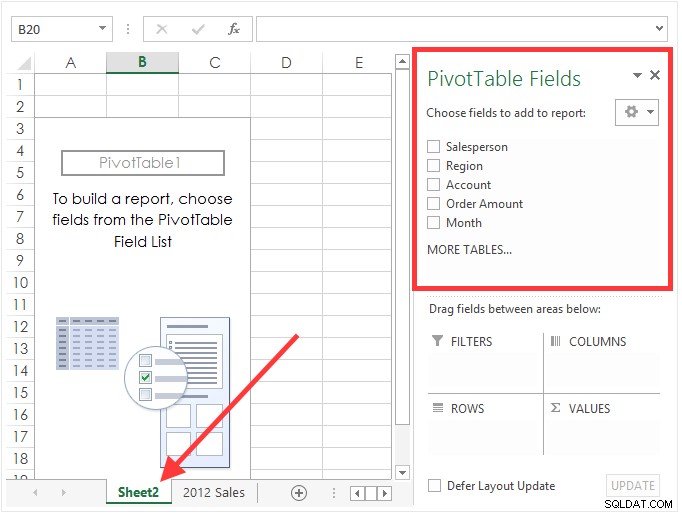
Vea la imagen de arriba, la sección superior derecha de la pantalla donde la sección de campos de la tabla contiene todos los encabezados que resaltamos en el primer paso.
Elija los campos para este ejemplo, solo seleccionaremos los campos "Vendedor" y "Cantidad del pedido".
Arrastre los campos al área deseada, es decir, filtros, columnas, filas, valores.
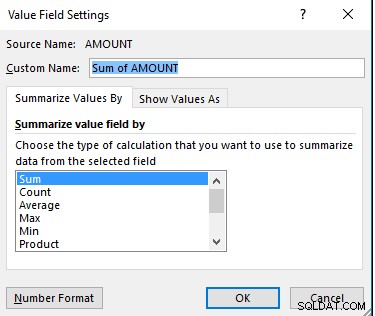
Cambie el campo de valor. Además, si desea resumir el campo de valor por algo que no sea la suma. Todo lo que necesita hacer es hacer clic en la configuración del campo de valor y podrá ajustar el cálculo.
¡Y vea su nueva tabla dinámica! Ahora es mucho más fácil analizar la información. Recuerde esto, Excel ofrece una amplia gama de beneficios, solo necesita asegurarse de comprender bien la plataforma y saber cómo usar sus funciones.